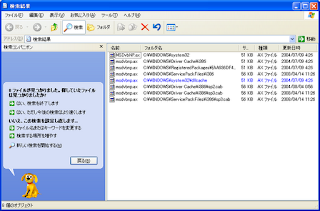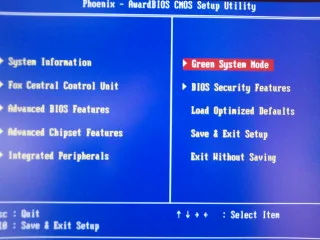- CPU
第3世代 Core i5-3210 @ 2.50Ghz - RAM
4GB -> 8GB(変更) - HDD
500GB 7200rpm - OS
Windows 7 Home Premium 64bit SP1 日本語 - 本体カラー
ブラック -> レッド(変更) - 液晶
14インチ光沢(本体カラーレッドだと非光沢は選択肢にない) - キーボード
日本語キーボード -> 英語キーボード(変更) - 価格
価格.com限定モデルを深夜クーポンで約¥48,000
Windows エクスペリエンスインデックス
以下は項目毎のレビューです。
- 液晶
とても明るいです。最近の液晶は明かりが強いですね。明るさを落として使用しています。発色はビジネスノートの液晶なので『これで十分』としか書きません。 - キーボード(英語キーボード)
14インチモデルですが、キーが密集せず適度に離れていて、キータッチも良いです。キーボードがたわむ感じは一切ありません。キーボードに定評のある ThinkPad ブランドは Lenovo になっても維持されている様に感じました。ただ、自分で英語キーボード選択しておいてなんですが、バックスラッシュキーが大きいのでエンターキーと良く押し間違えます。 - トラックポイント(キーボードの真ん中にある赤いアレ)
ThinkPad といえばコレなんですが...過去から現在まで便利だと感じた事がありません。たぶんこれからも使わないと思います。ごめんなさい。 - タッチパッド
クリック用のボタンが上(トラックポイント用)と下(タッチパッド用)に重複していて、通常は下のボタンを使うのですが、硬いです。しかし、表面はプラスティックで滑りやすく感度が良いのでマウス操作は快適です。特に2本指でなぞるとホイール操作になるのは便利で、個人的にかなり気に入ってます。 - ボディー(天板)
素材は何なんでしょうね、ゴム?シリコン?しっとりとした感じで手触りは良いです。ただ、汚れは吸着しやすいと思われます。レッドはとてもキレイなんですが、耐久性を考えたら下手にカラーを選ばない方が良いかもしれません。アルミ調のカラーも同じ素材なんですかね?そうしたら無難なブラックが一番汚れが目立たないかもしれませんね。 - ロゴマーク
電源が入るとキーボード手前にある ThinkPad の i の点が光ります。天板のロゴマークも同じ様に光ります。スタンバイになるとゆっくりと点滅します。個人的にこうゆう仕掛けは好きです。 - 各種動作ランプ
電源はロゴマークとコネクタ横のランプで、有線LANはコネクタで確認できます。カメラはレンズ横に緑のランプがあり動作中に光ります。HDD、DVD、無線LAN、バッテリーのランプはありません。無線LAN、バッテリーは OS で確認できるので良いですが HDD のランプは付けて欲しかったです。 - AC アダプタ
小型です。外出先に持って行く時など、カバンの中で場所を取らなくて良いです。モバイルノートとデスクノートを比較するのもなんですが Dell Inspiron 1501 の AC アダプタより6~7割くらい小さいです。 - バッテリー
普通の Web サイトを見ているだけなら 4~5時間は行けそうな感じです。また、充電をコントロールするソフトウェアが優秀です。何%まで減ったら何%まで充電など、細かな設定が可能で、バッテリー寿命を延ばせます。 - 排熱
本体左上底面から吸気し、本体左上の側面と液晶側の2箇所で排気しています。夏場はペットボトルキャップを履かせた方が良いかもしれません。ベンチマークを行うと一瞬ファンの回転数が上がり、継続的に暖かい空気が出ているのを確認できます。 - 動作音
HDDの音はほぼ聞こえません。ファンの音も静かです。聞こえるファンの音も、昔のHDDのキーンや不良ファンのブーンの様な不快な音ではないです。エアコンの風の音が遠くで聞こえる、みたいな感じです。 - OS
見た目、操作性ともに Vista Business とほぼ同じです。内部的な部分(プログラムの互換性向上など)や UAC (ユーザーアカウント制御) 廻りが改善しています。 - OS メディア(リカバリメディア)
付属しません。HDD にリカバリデータの格納された領域があり、電源投入後に F11 キーで起動します。また、外部メディア(DVD-R 4枚, USB メモリ等)にリカバリメディアを1度だけ作成する事が可能です。HDD 故障や交換の際は、電源投入後に F12 キーで作成したメディアを起動する事でリカバリが可能です。また OS メディアそのものが欲しい場合は本体到着後に ¥7,000(ThinkPad の場合)で注文可能です。 - プリインストールソフトウェア
最初から色々入っています。このあたりは Dell のビジネスモデルの方がスッキリしていますね。たぶん一番大きいのは Norton でしょうか、即アンインストールですね。Lenovo 関連のアプリも結構な数入っています。メーカー製ソフトウェアは使えない物が多いですが Lenovo はバッテリーのソフトウェアなど優秀な物が入っています。 - その他
バッテリースロットに SIM カードスロット?らしき物がありました。WiMAX 関連ですかね?私の購入したモデルはモバイル通信オプションを付けて無いので、使えないと思います。というか日本では使えないみたいです。 - 指紋認証
指紋認証を付けると web カメラを使った顔認証も出来る様です。付けといた方が良かったと若干後悔しています。次回購入する時は付けようと思います。 - 配送業者
佐川急便で配送事故がありました。詳細は『Lenovo Thinkpad Edge E430 購入(到着)』を参照してください。
カラー天板はもっと汚れ難い素材にした方が良いと思います。あと国内の配送業者は多少価格上昇してもヤマトなり Dell が良く使う西武運輸なり、もうちょっと品質の高い配送業者にして欲しかったです。それとも注文のタイミングで業者が自動で割り当てられるんですかね?自分で配送業者を選択できれば一番良いんですけどね。
この価格で、これだけのノートが買える時代になったのは嬉しい限りです。ネット上では Lenovo の悪い評判も見かけますが、今後3年間でどこも故障しなければ無事に当りを引けたという事です。CTO は個体差がありますからね。
■関連投稿
Lenovo Thinkpad Edge E430 1年後(レビュー)
Lenovo Thinkpad Edge E430 購入(レビュー)
Lenovo Thinkpad Edge E430 購入(到着)